- Část 1. Jak vymazat mezipaměť na iPhone odstraněním aplikací
- Část 2. Jak vymazat mezipaměť na iPhonu pomocí stahování
- Část 3. Jak vymazat mezipaměť na iPhone pomocí Safari
- Část 4. Jak vymazat mezipaměť na iPhone pomocí FoneLab iPhone Cleaner
- Část 5. Nejčastější dotazy o vymazání mezipaměti na iPhone
- Vymažte nevyžádané soubory iPhone
- Vymažte mezipaměť iPadu
- Vymažte soubory cookie Safari pro iPhone
- Vymažte mezipaměť iPhone
- Vyčistěte paměť iPad
- Vymazat historii Safari pro iPhone
- Smazat kontakty iPhone
- Odstranit zálohu iCloud
- Odstraňte e-maily pro iPhone
- Odstranit iPhone WeChat
- Odstranit iPhone WhatsApp
- Odstraňte zprávy iPhone
- Smazat fotografie z iPhonu
- Smazat seznam skladeb pro iPhone
- Smazat přístupový kód pro iPhone
4 dokonalé metody, jak efektivně vymazat mezipaměť na iPhone
 Aktualizováno dne Lisa Ou / 10. dubna 2023 15:10
Aktualizováno dne Lisa Ou / 10. dubna 2023 15:10Mezipaměti na vašem iPhone mohou způsobit, že se vaše systémová data vymknou kontrole. Někteří lidé se jich proto chtějí zbavit. Když se nad tím zamyslím, každá aplikace v telefonu má mezipaměti a MB úložiště. V tomto případě existují tendence, kdy vám dojde úložný prostor.
Vymazání mezipaměti může zlepšit výkon vašeho telefonu. Kromě toho může také opravit některé drobné chyby ve vašich aplikacích pro iPhone. Zahrnuje případy, kdy aplikace nereaguje nebo neustále zatemňuje.
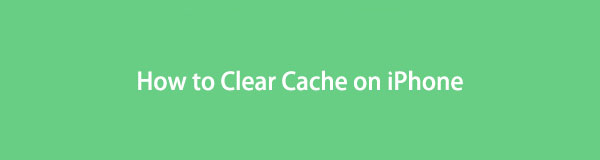
V tomto článku uvidíte jednoduché postupy, jak se naučit vymazat mezipaměť na iPhone. Chcete-li zobrazit spolehlivější informace, přejděte dolů.

Seznam příruček
- Část 1. Jak vymazat mezipaměť na iPhone odstraněním aplikací
- Část 2. Jak vymazat mezipaměť na iPhonu pomocí stahování
- Část 3. Jak vymazat mezipaměť na iPhone pomocí Safari
- Část 4. Jak vymazat mezipaměť na iPhone pomocí FoneLab iPhone Cleaner
- Část 5. Nejčastější dotazy o vymazání mezipaměti na iPhone
Část 1. Jak vymazat mezipaměť na iPhone odstraněním aplikací
Tato metoda je nejjednodušší pro vymazání mezipaměti na iPhone. Ale má spoustu procesů, které musíte zvážit. Odstranění aplikace může odstranit data z vašeho telefonu, včetně jeho mezipaměti. Než přistoupíte k následujícím krokům, ujistěte se, že máte připojení k internetu. Níže je uveden příklad aplikace Instagram. Chcete-li zjistit, jak odstranit mezipaměť na iPhone, přejděte dolů.
Krok 1Najděte aplikaci na svém Hlavní obrazovka. Později jej budete muset dlouze stisknout, abyste viděli další možnosti. Poté klepněte na Odebrat aplikaci tlačítko ve spodní části všech možností.
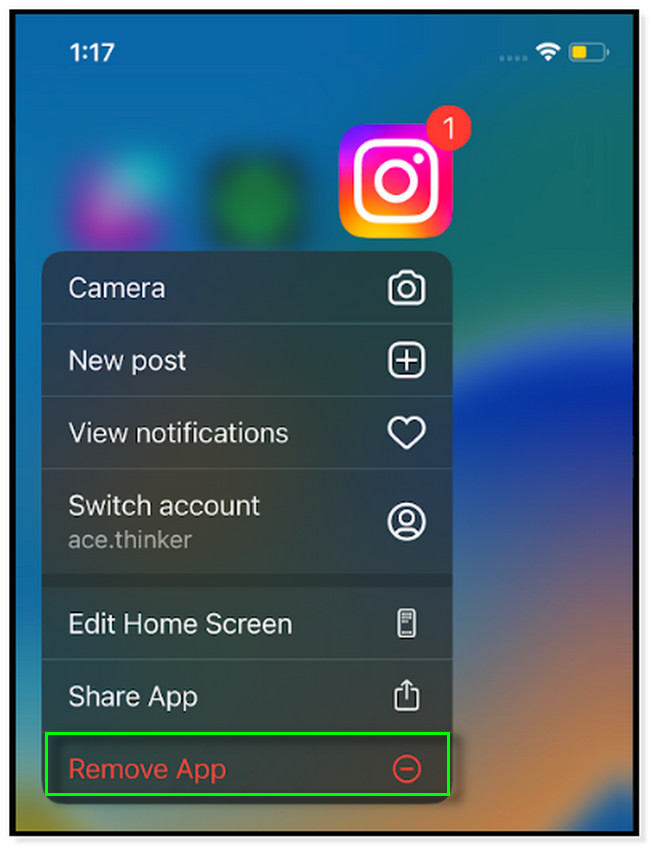
Krok 2Nyní, když jste smazali aplikaci v telefonu, můžete ji znovu nainstalovat, abyste aplikaci měli. Vše, co musíte udělat, je jít do App Store na vašem iPhone. Poté vyhledejte jeho vyhledávací panel a zadejte Instagram nebo jiné aplikace, které jste smazali. Poté uvidíte výsledky.
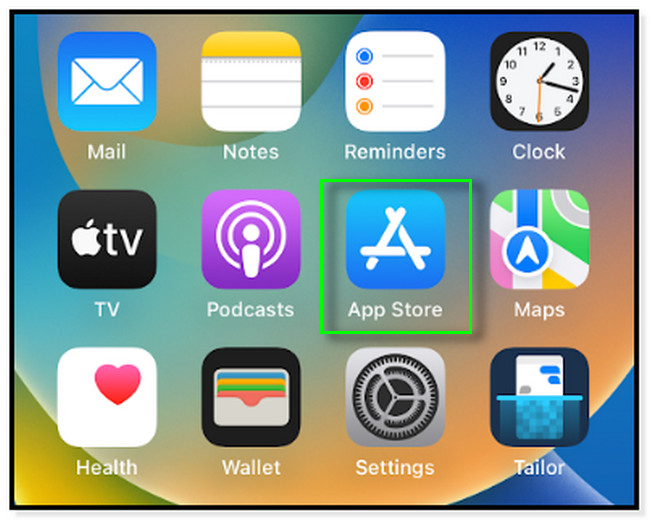
Krok 3Klepněte na Ke stažení ikonu na pravé straně obrazovky. Poté bude telefon vyžadovat zadání hesla Apple ID, které je přihlášeno k telefonu. Je to z bezpečnostních důvodů. Zadejte správné informace a kliknutím na tlačítko Stáhnout aplikaci okamžitě stáhněte. Později počkejte na proces stahování. Poté uvidíte aplikaci v telefonu bez mezipaměti.

Chcete více způsobů, jak odstranit mezipaměť na iPhone? Níže jsou také jednoduché způsoby, jak to dokonale provést. Jděte dál.
FoneLab iPhone Cleaner je nejlepší čistič dat pro iOS, který dokáže snadno vymazat veškerý obsah a nastavení nebo konkrétní data na iPhonu, iPadu nebo iPodu Touch.
- Vyčistěte nepotřebná data z iPhone, iPadu nebo iPodu touch.
- Rychle vymažte data jednorázovým přepsáním, což vám ušetří čas na spoustu datových souborů.
- Je bezpečný a snadno použitelný.
Část 2. Jak vymazat mezipaměť na iPhonu pomocí stahování
Vykládka je téměř stejná jako výše uvedená metoda. Rozdíl je ale v tom, že tato metoda je funkcí App Store. Automaticky odstraní aplikace, které se na vašem iPhone často nepoužívají. Ale nedělej si starosti. Snížením nedojde k odstranění dat aplikace. Odstraní pouze mezipaměti existující na iPhone. V tomto případě na něm může uvolnit místa.
Chcete-li použít tuto techniku, přečtěte si níže uvedené pokyny k vymazání mezipaměti na iPhone.
Krok 1Na vašem iPhone Nastavení aplikaci, vyhledejte ikonu Obecné přejetím prstem nahoru. Poté na něj klepněte a zobrazí se další možnosti v telefonu.
Krok 2Přejeďte prstem dovnitř obecně sekce, dokud neuvidíte iPhone Storage knoflík. Klepnutím na něj zobrazíte funkci vykládání.
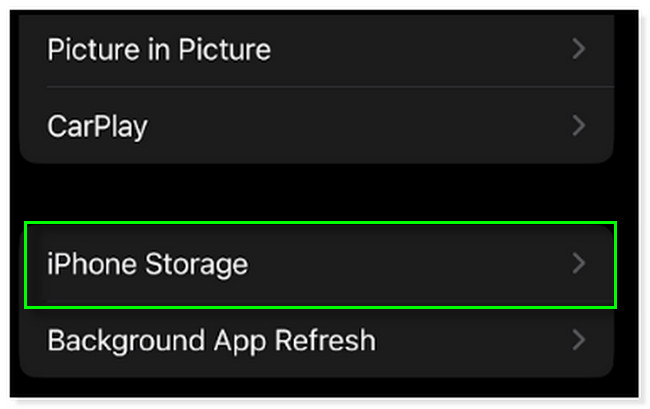
Krok 3Aplikace telefonu uvidíte pod hlavním rozhraním. Musíte vybrat aplikace, o kterých si myslíte, že obsahují velký počet mezipamětí. Poté si všimnete Vypnout aplikaci App tlačítko pod aplikací. Klepnutím na něj provedete proces vyložení.
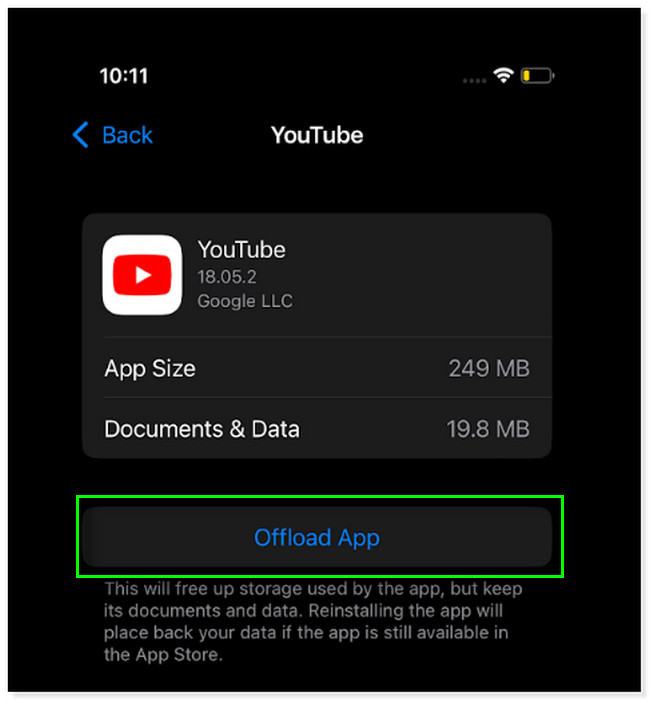
Část 3. Jak vymazat mezipaměť na iPhone pomocí Safari
Je snadné se naučit, jak vymazat mezipaměť na iPhone pomocí tohoto webového prohlížeče. Safari je jedním z nejpoužívanějších webových prohlížečů na iPhone. Někteří uživatelé jej raději používají než stahování aplikace. Je to proto, že mohou ušetřit úložný prostor. V tomto případě může Safari obsahovat mnoho mezipamětí, protože je obsahuje většina webových stránek.
Má Safari na vašem iPhonu nejvíce mezipamětí? Níže jsou podrobné kroky, které se naučí, jak vymazat mezipaměť na iPhone pomocí něj. Jděte dál.
Krok 1Vyhledejte aplikaci Safari v aplikaci Nastavení vašeho iPhone. Poté uvidíte mnoho možností pro zmíněný webový prohlížeč.
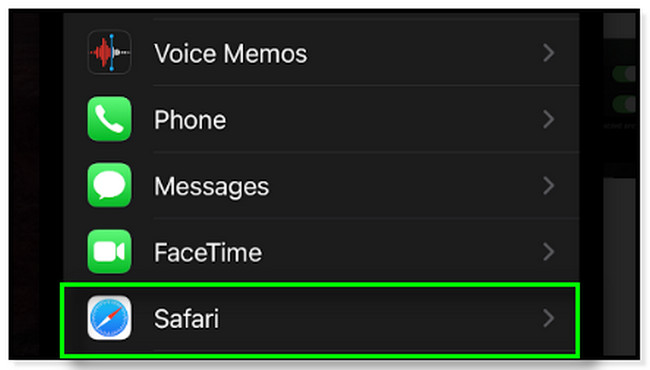
Krok 2Na obrazovce Safari vyhledejte Jasná historie a data webových stránek knoflík. Poté vám iPhone zobrazí varování o procesu, který provedete.
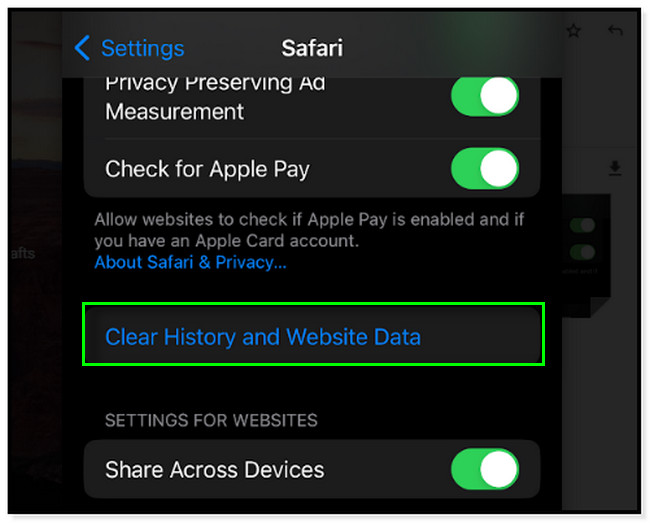
Krok 3Telefon vám ukáže výsledek nebo proces. Jediné, co musíte udělat, je pozorně si jej přečíst. Poté vyberte Vymazání historie a dat tlačítko pro jejich vymazání, včetně mezipaměti webového prohlížeče.
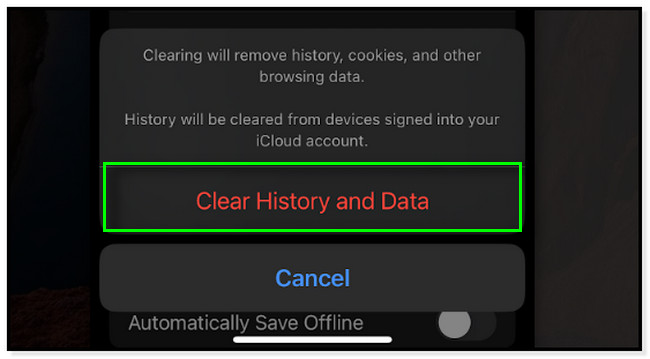
Chcete se naučit, jak vymazat mezipaměť na iPhone pomocí nástroje třetí strany? Přejděte dolů a objevte tu nejlepší.
Část 4. Jak vymazat mezipaměť na iPhone pomocí FoneLab iPhone Cleaner
Mezi všemi čističi iPhone je tento software přední. FoneLab iPhone Cleaner rychle vymaže veškerý obsah a nastavení vašeho iPhonu, iPadu nebo iPodu Touch. Kromě toho má 3 možnosti mazání, které můžete použít. Může uvolněte místo v telefonu, vymazat všechna jeho dataa vymažte soukromá data v telefonu. Navíc nabízí 3 úrovně mazání pro proces. Můžete si vybrat nízkou, střední a vysokou úroveň. Další dobrá věc na tomto softwaru je, že trvale smaže data iPhone a nelze je obnovit.
FoneLab iPhone Cleaner je nejlepší čistič dat pro iOS, který dokáže snadno vymazat veškerý obsah a nastavení nebo konkrétní data na iPhonu, iPadu nebo iPodu Touch.
- Vyčistěte nepotřebná data z iPhone, iPadu nebo iPodu touch.
- Rychle vymažte data jednorázovým přepsáním, což vám ušetří čas na spoustu datových souborů.
- Je bezpečný a snadno použitelný.
Navíc podporuje různá data. Obsahuje kontakty, zprávy, poznámky, kalendář, protokol hovorů a další. Chcete se dozvědět, jak vymazat mezipaměť na iPhone pomocí FoneLab iPhone Cleaner? Posunout dolů.
Krok 1Klepněte na tlačítko Stažení zdarma tlačítko softwaru na levé straně. Můžete si vybrat verzi, kterou chcete. Můžete si vybrat verzi pro Windows nebo Mac. Poté jej okamžitě nastavte v počítači. Později klikněte na tlačítko Instalovat, abyste měli software okamžitě ve svém počítači.
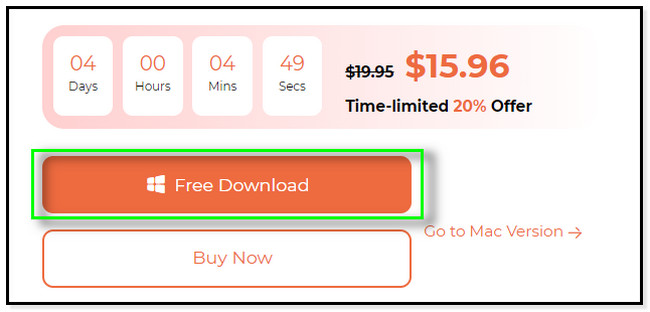
Krok 2Software vám ukáže, jak připojit telefon k počítači. K jejich dokonalému propojení stačí použít kabel. Pokud telefon na obrazovce nevidíte, klikněte Připojené zařízení nelze rozpoznat tlačítko ve spodní části hlavního rozhraní. V tomto případě uvidíte průvodce odstraňováním problémů, jak jej opravit na telefonu nebo kabelu.
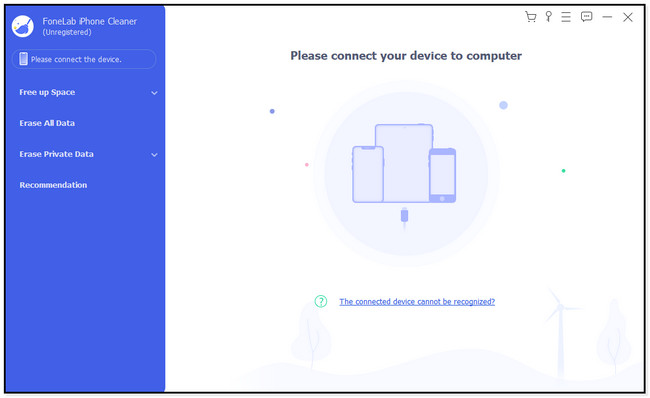
Krok 3Software bude vyžadovat, abyste klepli na Věřte tlačítko na vašem telefonu. Chcete-li nástroji umožnit přístup k vašim souborům nebo datům, musíte postupovat podle pokynů na obrazovce. Nemusíte se obávat. Tento software nezpůsobí žádné poškození telefonu a můžete mu věřit.
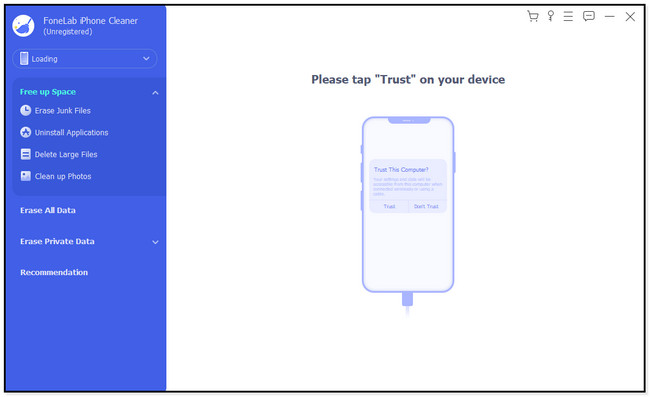
Krok 4Nejlepší by bylo najít Uvolněte prostor ikonu na levé straně softwaru. Je umístěn v první řadě nástroje. Poté klikněte na Vymazat nevyžádané soubory tlačítko pod ním. Software automaticky prohledá váš iPhone a vyhledá dostupné nevyžádané soubory. Tento proces bude trvat jen asi několik minut. Pro dosažení nejlepších výsledků jej nesmíte přerušit.
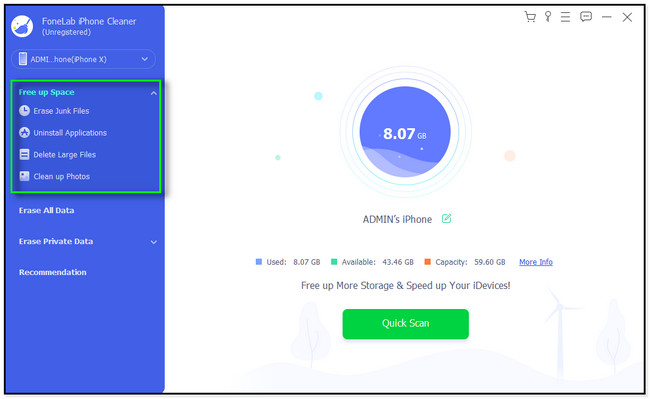
Krok 5Na pravé straně nástroje uvidíte průběh skenování. Později pod ním vyskočí výsledky. Jsou uvedeny v závislosti na jejich datovém typu. Poté už stačí jen zaškrtnout políčka u každé nalezené keše v telefonu.
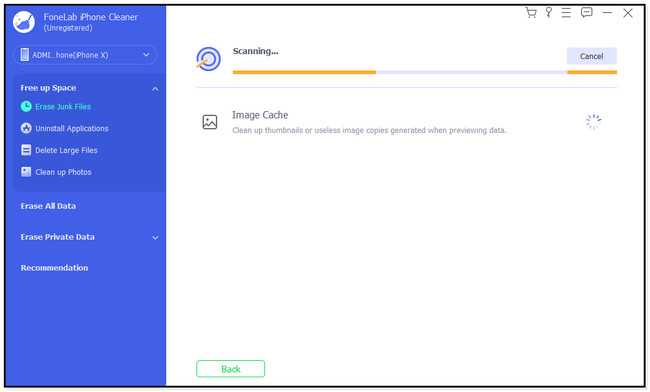
Krok 6Jakmile zaškrtnete políčka u mezipamětí, které chcete z telefonu odstranit, klikněte na Vymazat knoflík. Je umístěn v pravém dolním rohu nástroje. Poté je software okamžitě zpracuje a odstraní z vašeho telefonu. Musíte pouze počkat, až je dokončí. Později iPhone bezpečně odpojte od počítače jeho vysunutím. Poté zkontrolujte mezipaměti na vašem iPhone, abyste zjistili, zda jsou na něm stále.
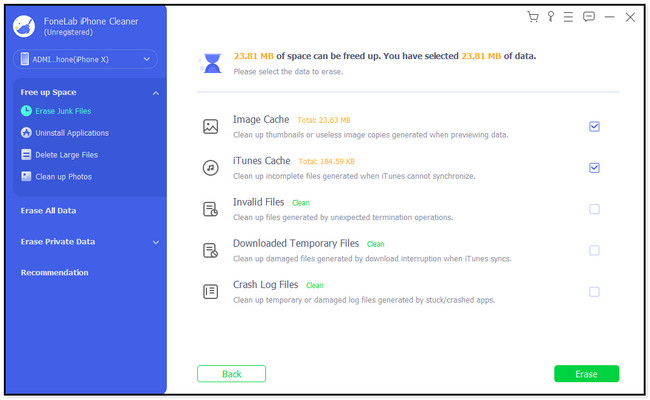
FoneLab iPhone Cleaner je nejlepší čistič dat pro iOS, který dokáže snadno vymazat veškerý obsah a nastavení nebo konkrétní data na iPhonu, iPadu nebo iPodu Touch.
- Vyčistěte nepotřebná data z iPhone, iPadu nebo iPodu touch.
- Rychle vymažte data jednorázovým přepsáním, což vám ušetří čas na spoustu datových souborů.
- Je bezpečný a snadno použitelný.
Část 5. Nejčastější dotazy o vymazání mezipaměti na iPhone
1. Smažete vymazáním mezipaměti vše?
Ne. Jakmile smažete mezipaměti na svém iPhone, nesmaže se vše v aplikaci nebo webových prohlížečích. Smazání mezipaměti odstraní pouze starší informace nebo nedůležitá data v nich. Jakmile je však smažete, načítání navštívených webových stránek může trvat příliš dlouho.
2. Jak často mám vymazat mezipaměť?
Záleží na tom, jak často používáte aplikace nebo webové prohlížeče. Pokud se výkon telefonu zpomaluje, můžete se okamžitě pokusit vymazat mezipaměť v telefonu. Ale vymazání mezipaměti dvakrát měsíčně se doporučuje, pokud je používáte mírně.
Existuje mnoho způsobů, jak vymazat mezipaměť na iPhone 11 a dalších. Ale tento příspěvek shromažďuje všechny nejjednodušší způsoby, jak to udělat. Kromě toho obsahuje nejlepší software, FoneLab iPhone Cleaner. Stáhněte si ji nyní pro více vzrušující zážitek!
FoneLab iPhone Cleaner je nejlepší čistič dat pro iOS, který dokáže snadno vymazat veškerý obsah a nastavení nebo konkrétní data na iPhonu, iPadu nebo iPodu Touch.
- Vyčistěte nepotřebná data z iPhone, iPadu nebo iPodu touch.
- Rychle vymažte data jednorázovým přepsáním, což vám ušetří čas na spoustu datových souborů.
- Je bezpečný a snadno použitelný.
